Cet article vous a-t-il été utile ?
Comment pourrions-nous l'améliorer ?
Gestion de la sécurité
Avec Lyve Token Security, les membres chargés de la gestion de la sécurité fournissent aux utilisateurs finals des produits des systèmes de déverrouillage (fichiers Lyve Token) permettant d'accéder à des Lyve Mobile Arrays spécifiques de l'abonnement. Ces systèmes autorisent l'accès au périphérique sans connexion à Lyve Management Portal ou à Internet.
Il existe deux types de systèmes de déverrouillage :
| Systèmes de déverrouillage logiciels | Un système de déverrouillage logiciel est un ordinateur client sur lequel l'application Lyve Client est installée. Le système de déverrouillage logiciel autorise cette instance de Lyve Client à accéder à des Lyve Mobile Arrays spécifiques de l'abonnement. |
| Systèmes de déverrouillage matériels | Un système de déverrouillage matériel autorise un périphérique (un Lyve Mobile Padlock ou un Lyve Mobile Link) à déverrouiller des Lyve Mobile Arrays spécifiques de l'abonnement. |
Pour plus d'informations sur les fichiers Lyve Token et sur l'accès aux périphériques à l'aide des systèmes de déverrouillage logiciels et matériels, reportez-vous au Guide d'utilisation Sécurité de Lyve Mobile.
Créer un fichier Lyve Token pour un système de déverrouillage logiciel
Conditions préalables
Les points suivants sont requis :
| Unités Lyve Mobile Array | Les fichiers Lyve Token déverrouillent des Lyve Mobile Arrays spécifiques de votre abonnement. Au moins un Lyve Mobile Array doit avoir été ajouté à votre abonnement. |
| Autorisations | Le membre qui crée le fichier Lyve Token doit disposer de l'autorisation Manage Security (Gérer la sécurité) (voir la section Gérer les membres de l'abonnement). Les membres ne disposant pas des autorisations Manage Security (Gérer la sécurité) ne voient pas le menu Sécurité dans la barre latérale. |
| Fichier d'inscription | L'utilisateur final des produits (personne qui utilisera le fichier Lyve Token pour accéder aux périphériques) doit vous fournir un fichier d'inscription (.JSON) pour son instance de Lyve Client. Le fichier d'inscription est créé à l'aide de l'application Lyve Client sur l'ordinateur qui accédera aux périphériques. Pour consulter une présentation du processus et des instructions de création d'un fichier d'inscription, reportez-vous à la section Accéder à des périphériques avec un système de déverrouillage logiciel Lyve Token dans le Guide d'utilisation Sécurité de Lyve Mobile. |
Inscrire l'instance Lyve Client en tant que système de déverrouillage logiciel
Pour inscrire l'instance Lyve Client :
- Sur votre page d'accueil, sélectionnez un abonnement au service Lyve Mobile.

Vous pouvez également cliquer sur l'icône More (Plus) dans la colonne Actions, puis sélectionner View Subscription (Afficher l'abonnement).
- Sélectionnez Sécurité | Systèmes de déverrouillage logiciels dans la barre latérale :

- Cliquez sur le bouton + Système de déverrouillage logiciel en haut à droite de la page :

- Sous Télécharger le fichier d'inscription, cliquez sur le bouton Cliquer pour télécharger un fichier.
- Accédez au fichier d'inscription (.JSON) fourni par l'utilisateur final des produits. Sélectionnez le fichier, puis Ouvrir.
- Saisissez un nom pour le système de déverrouillage logiciel. Choisissez un nom suffisamment descriptif pour vous permettre de différencier les utilisateurs finals des produits des installations Lyve Client.
- Sélectionnez Inscription.
Patientez quelques instants pendant que Lyve Management Portal traite le fichier. Le nouveau système de déverrouillage apparaît dans la liste des systèmes de déverrouillage logiciels.
Créer le fichier de jetons
Pour créer le fichier de jetons :
- Dans la barre latérale, sélectionnez Sécurité | Jetons :
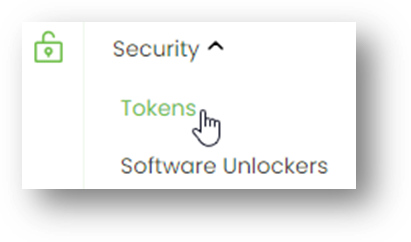
- Cliquez sur le bouton + Créer un jeton Lyve Token en haut à droite de la page :

- Sous Systèmes de déverrouillage, sélectionnez le système de déverrouillage logiciel inscrit précédemment.
- (Facultatif) Cliquez sur le commutateur Enregistrer le fichier si vous voulez autoriser l'utilisateur final des produits à importer le fichier de jetons dans l'application Lyve Client.

| Activé | Le fichier Lyve Token peut être importé et stocké dans Lyve Client, permettant à l'ordinateur hôte de déverrouiller les périphériques attribués dès que ceux-ci sont connectés. |
| Désactivé | Le fichier Lyve Token ne peut être utilisé que pour déverrouiller les disques attribués pour la session actuelle. Le fichier n'est pas supprimé de son emplacement sur l'ordinateur hôte, mais il doit être resélectionné à chaque fois que l'utilisateur final souhaite l'utiliser. |
- Sous Unités Lyve Mobile Array, sélectionnez les périphériques de stockage auxquels le fichier de jetons est autorisé à accéder. Si nécessaire, utilisez le champ de recherche pour filtrer les Lyve Mobile Arrays affichés dans la liste à l'aide du numéro de série du périphérique.

Ne confondez pas le code QR situé sur la poignée et le code QR situé à l’arrière de Lyve Mobile Array, qui est clairement identifié PSID. Le PSID ne correspond pas au numéro de série.
Si le numéro de série sur la poignée est illisible ou s'il ne fonctionne pas, utilisez l'icône de l'assistant virtuel Lyve pour démarrer une session de support.
- Sélectionnez Créer.
Lyve Management Portal crée le fichier de jetons et le télécharge vers l'emplacement où sont placés les téléchargements.
Envoyer le fichier de jetons à l'utilisateur final des produits
Une fois le fichier de jetons créé, envoyez-le à l'utilisateur final des produits dont l'ordinateur déverrouillera les Lyve Mobile Arrays connectés qui lui ont été attribués.
L'utilisateur final importera ensuite le fichier de jetons et/ou déverrouillera les Lyve Mobile Arrays avec ce fichier. Reportez-vous à la section Tâches finales de l'utilisateur dans le Guide d'utilisation Sécurité de Lyve Mobile.
Modifier un système de déverrouillage logiciel
Vous pouvez renommer un système de déverrouillage logiciel.
- Sur la page Gestion du système de déverrouillage logiciel, cliquez sur l'icône Plus dans la colonne Actions à côté du système de déverrouillage logiciel à renommer. Sélectionnez ensuite Modifier.
- Modifiez le nom.
- Sélectionnez Enregistrer.
Supprimer un système de déverrouillage logiciel
Pour supprimer un système de déverrouillage logiciel :
- Sur la page Gestion du système de déverrouillage logiciel, cliquez sur l'icône Plus dans la colonne Actions à côté du système de déverrouillage logiciel à supprimer. Sélectionnez ensuite Supprimer.
- Dans la boîte de dialogue, sélectionnez Supprimer pour confirmer.
Créer un fichier Lyve Token pour un système de déverrouillage matériel
Conditions préalables
Les points suivants sont requis :
| Unités Lyve Mobile Array | Les fichiers Lyve Token déverrouillent des Lyve Mobile Arrays spécifiques de votre abonnement. Au moins un Lyve Mobile Array doit avoir été ajouté à votre abonnement. |
| Périphériques de déverrouillage | Un système de déverrouillage matériel autorise les périphériques de déverrouillage (par exemple, un Lyve Mobile Padlock ou un Lyve Mobile Link) à déverrouiller des Lyve Mobile Arrays spécifiques de l'abonnement. Au moins un périphérique de déverrouillage doit avoir été ajouté à votre abonnement. |
| Autorisations | Le membre qui crée le fichier Lyve Token doit disposer de l'autorisation Gérer la sécurité (voir la section Gérer les membres de l'abonnement). Les membres ne disposant pas des autorisations Gérer la sécurité ne voient pas le menu Sécurité dans la barre latérale. |
Créer le fichier de jetons
Pour créer le fichier de jetons :
- Dans la barre latérale, sélectionnez Sécurité | Jetons :
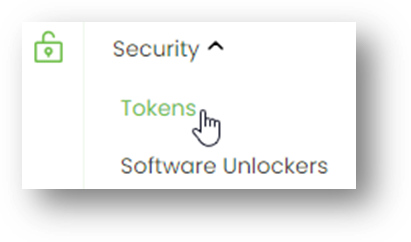
- Cliquez sur le bouton + Créer un jeton Lyve Token en haut à droite de la page :

- Sous Systèmes de déverrouillage, sélectionnez un Lyve Mobile Padlock ou un Lyve Mobile Link de votre abonnement.
- Sous Unités Lyve Mobile Array, sélectionnez les périphériques de stockage auxquels le fichier de jetons est autorisé à accéder. Si nécessaire, utilisez le champ de recherche pour filtrer les Lyve Mobile Arrays affichés dans la liste à l'aide du numéro de série du périphérique.

Ne confondez pas le code QR situé sur la poignée et le code QR situé à l’arrière de Lyve Mobile Array, qui est clairement identifié PSID. Le PSID ne correspond pas au numéro de série.
Si le numéro de série sur la poignée est illisible ou s'il ne fonctionne pas, utilisez l'icône de l'assistant virtuel Lyve pour démarrer une session de support.
- Sélectionnez Créer.
Lyve Management Portal crée le fichier de jetons et le télécharge vers l'emplacement où sont placés les téléchargements.
Envoyer le fichier de jetons à l'utilisateur final des produits
Une fois le fichier de jetons créé, envoyez-le à l'utilisateur final des produits dont le périphérique de déverrouillage (Lyve Mobile Padlock ou Lyve Mobile Link) déverrouillera les Lyve Mobile Arrays connectés qui lui ont été attribués.
L'utilisateur final rendra alors le fichier de jetons disponible pour le périphérique de déverrouillage. Reportez-vous à la section Tâches de l'utilisateur final dans le Guide d'utilisation Sécurité de Lyve Mobile.